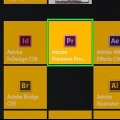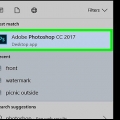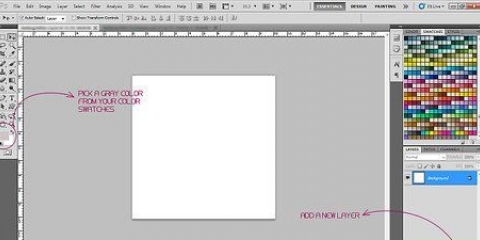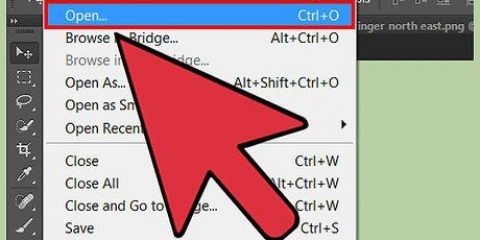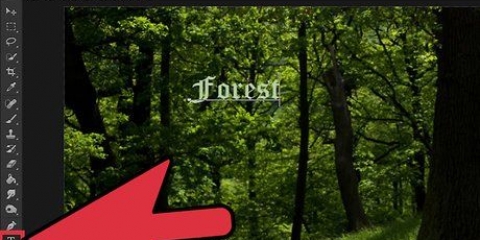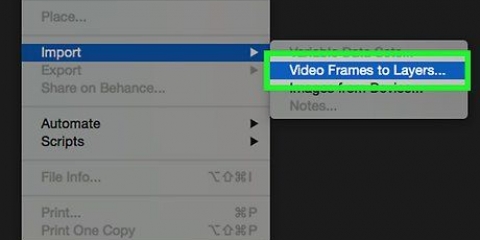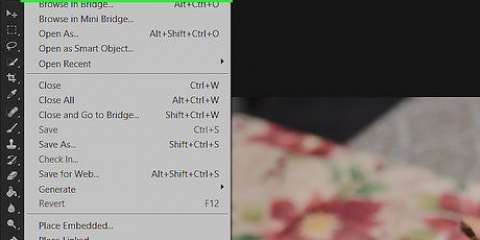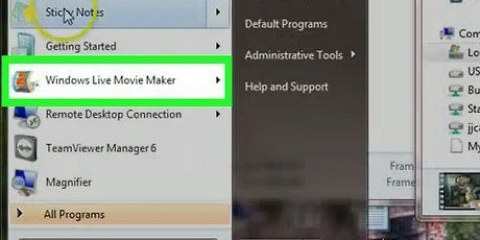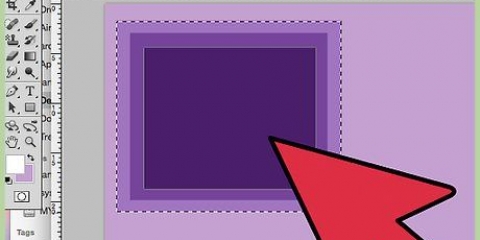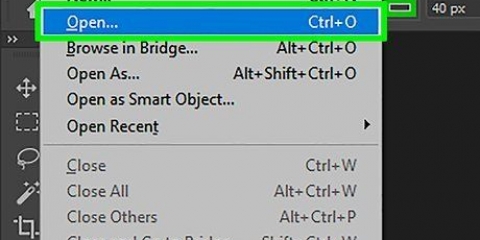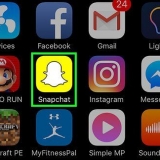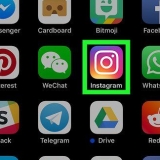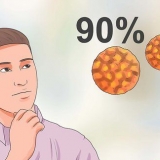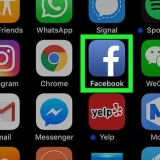Håll ner en av de mindre rutorna med musen och rotera objektet med markören på skärmen. Graderna av rotation kan ses i en liten textruta ovanför markören när du roterar objektet.
Genom att använda genvägar på ditt tangentbord minskar du antalet steg som krävs för att utföra en viss åtgärd. Ta för vana att använda tangenter och genvägar, det gör det mycket lättare att rotera ett objekt. Genvägarna är: Om du håller ned Skift-tangenten på ditt tangentbord kan du rotera i steg om 15 grader.
Rotera objekt i photoshop
I den här artikeln kommer vi att lära dig hur du roterar ett objekt i Adobe Photoshop för Mac eller Windows.
Steg

1. Öppna en Photoshop-fil eller skapa en ny fil. Det gör du genom att först dubbelklicka på den blå ikonen med bokstäverna Ps, sedan klicka på Arkiv i menyraden högst upp på skärmen och sedan:
- Klicka på Öppna... för att öppna ett befintligt dokument; eller
- Klicka på Ny... för att skapa ett nytt dokument.

2. Klicka på ett lager. I det nedre högra hörnet av skärmen, i panelen Lager, klicka på lagret som innehåller objektet du vill rotera.
Om du inte ser panelen Lager klickar du på Fönster i menyraden högst upp på skärmen och klickar på Lager. Panelen Lager visas nu i det nedre högra hörnet av Photoshop-fönstret.

3. Klicka på verktyget Snabbval. Det här verktyget ser ut som en pensel bredvid en prickad linje, nära alternativfältet till vänster i fönstret.
Om du inte ser verktyget Snabbval, håll ner Trollstaven, detta öppnar en meny som innehåller verktyget Snabbval.

4. Välj ett objekt. Markera objektet du vill rotera med snabbvalsverktyget.
Om du vill rotera hela lagret behöver du inte välja något.

5. Klicka påAtt bearbeta. Det finns i menyraden högst upp i fönstret.

6. Klicka påomvandla. Det är i mitten av rullgardinsmenyn.

7. Klicka pårotera 180° för att vända objektet eller lagret upp och ner.

8. Klicka pårotera 90° medurs för att rotera botten av objektet eller lagret uppåt och till vänster.

9. Klicka pårotera 90° moturs för att rotera botten av objektet eller lagret uppåt och åt höger.

10. Klicka pårotera för att rotera objektet efter önskemål. En ruta med åtta mindre rutor visas nu runt ditt val.

11. Tryck⏎ Återgå om du är nöjd med resultatet.
Tips
- M - Marquee
- V - Flytta
- Ctrl + T (Cmd + T på Mac) - Gratis transformation, låter dig både skala och rotera!
Förnödenheter
- Adobe Photoshop
Оцените, пожалуйста статью